360极速浏览器中进行截图的方法教程
时间:2023-07-18 13:47:54作者:极光下载站人气:102
360极速浏览器是一款非常好用的软件,很多小伙伴都在使用。在其中我们不仅可以自由访问各种官方网站获取需要的资料,如果有需要我们还可以使用该软件进行截图操作,截图后可以自由进行标注,保存等操作,非常地方便实用。那小伙伴们知道360极速浏览器中具体该如何进行截图操作吗,其实操作方法是非常简单的,只需要进行几个非常简单的操作步骤就可以了,小伙伴们可以打开自己的软件后一起动手操作起来,看看截图效果。接下来,小编就来和小伙伴们分享具体的操作步骤了,有需要或者是有兴趣了解的小伙伴们快来和小编一起往下看看吧!
操作步骤
第一步:双击打开360极速浏览器进入主页;
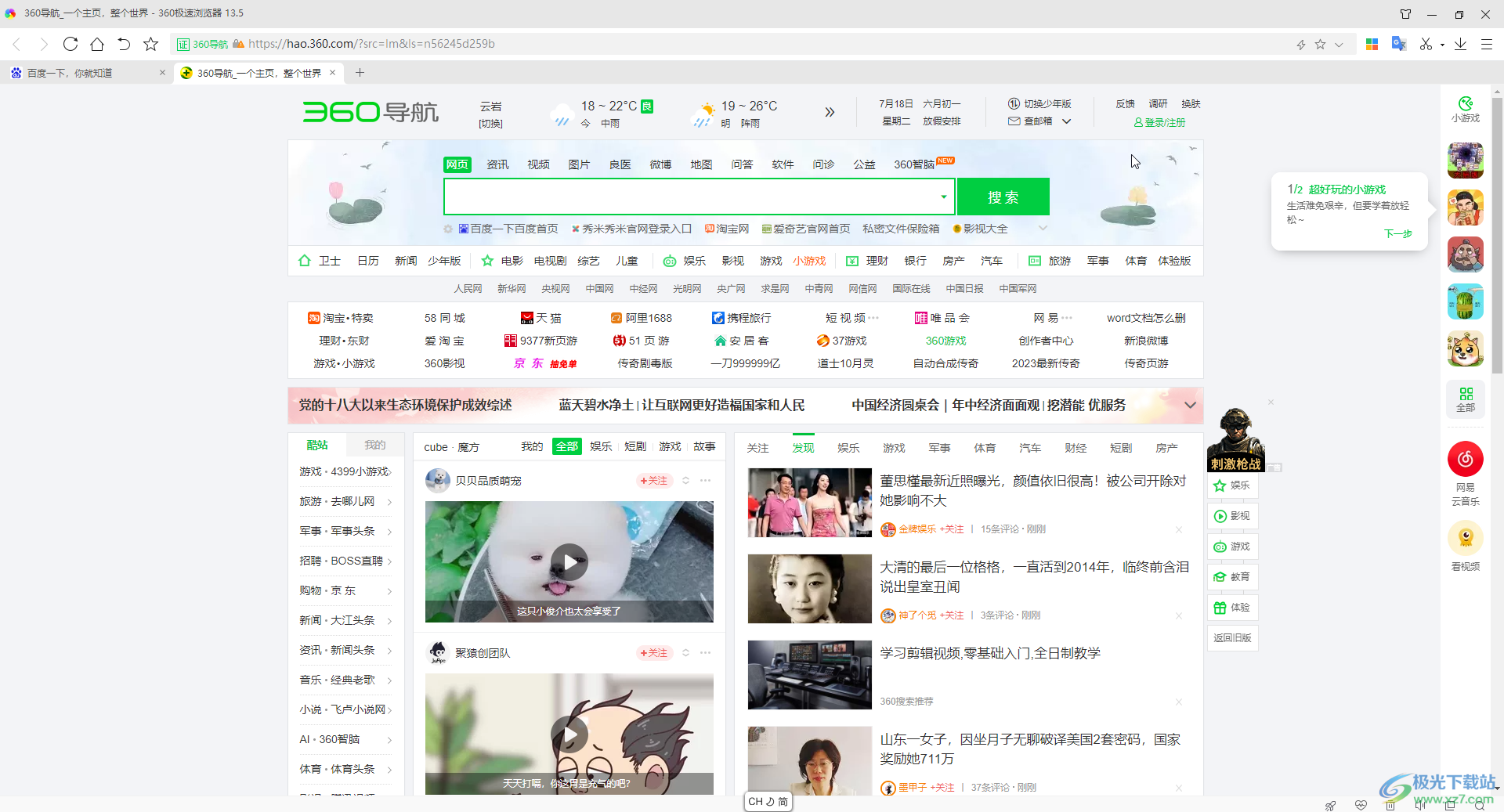
第二步:在界面右上方点击如图所示位置处的截图图标的下拉箭头,可以根据自己的实际需要选择“指定区域截图”“指定区域截图(隐藏浏览器窗口)”“保存完成网页为图片”;
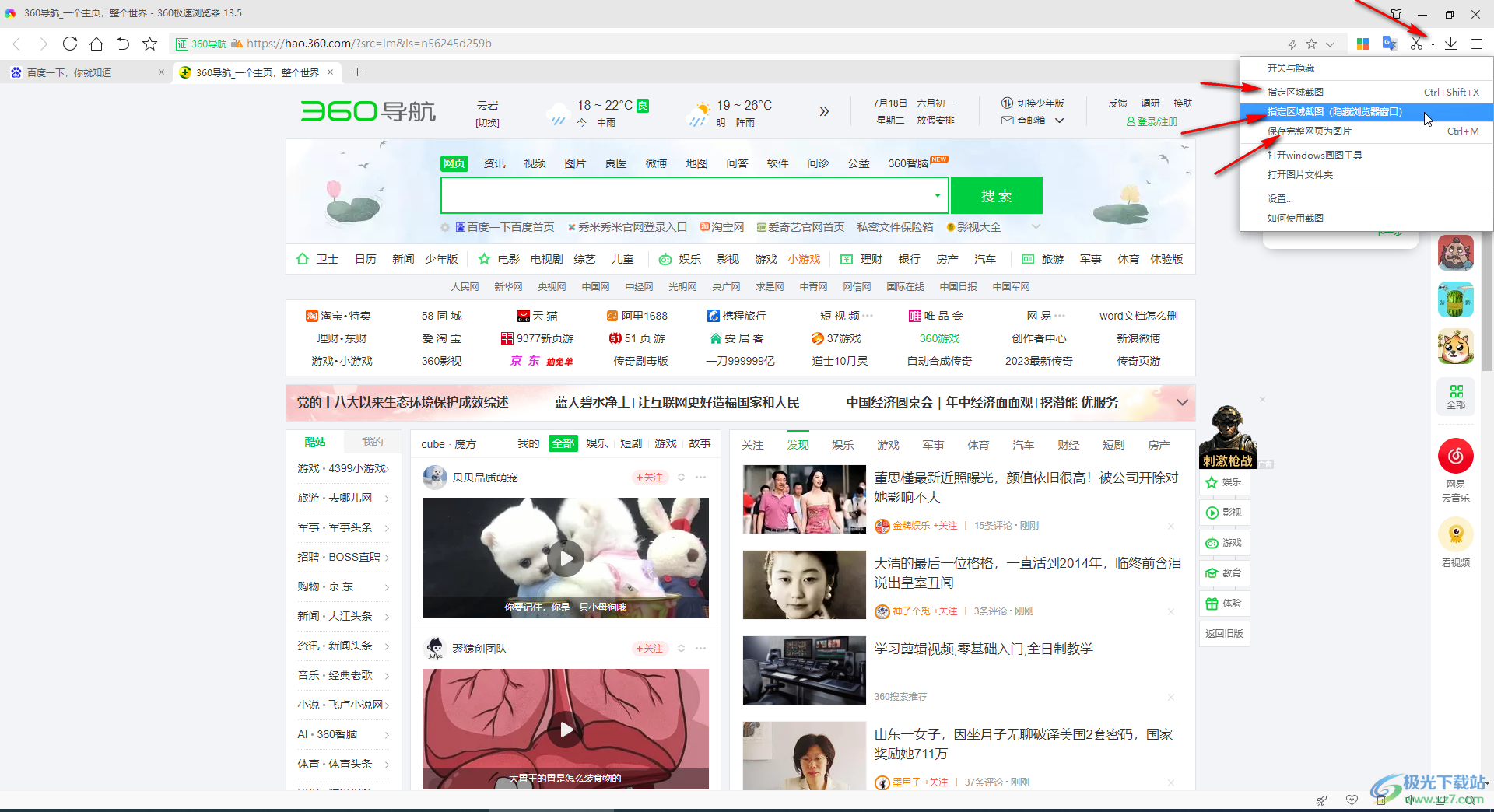
第三步:比如我们这里选择“指定区域截图”,拖动鼠标左键绘制需要的区域,可以看到上方的提示,可以双击复制截图;
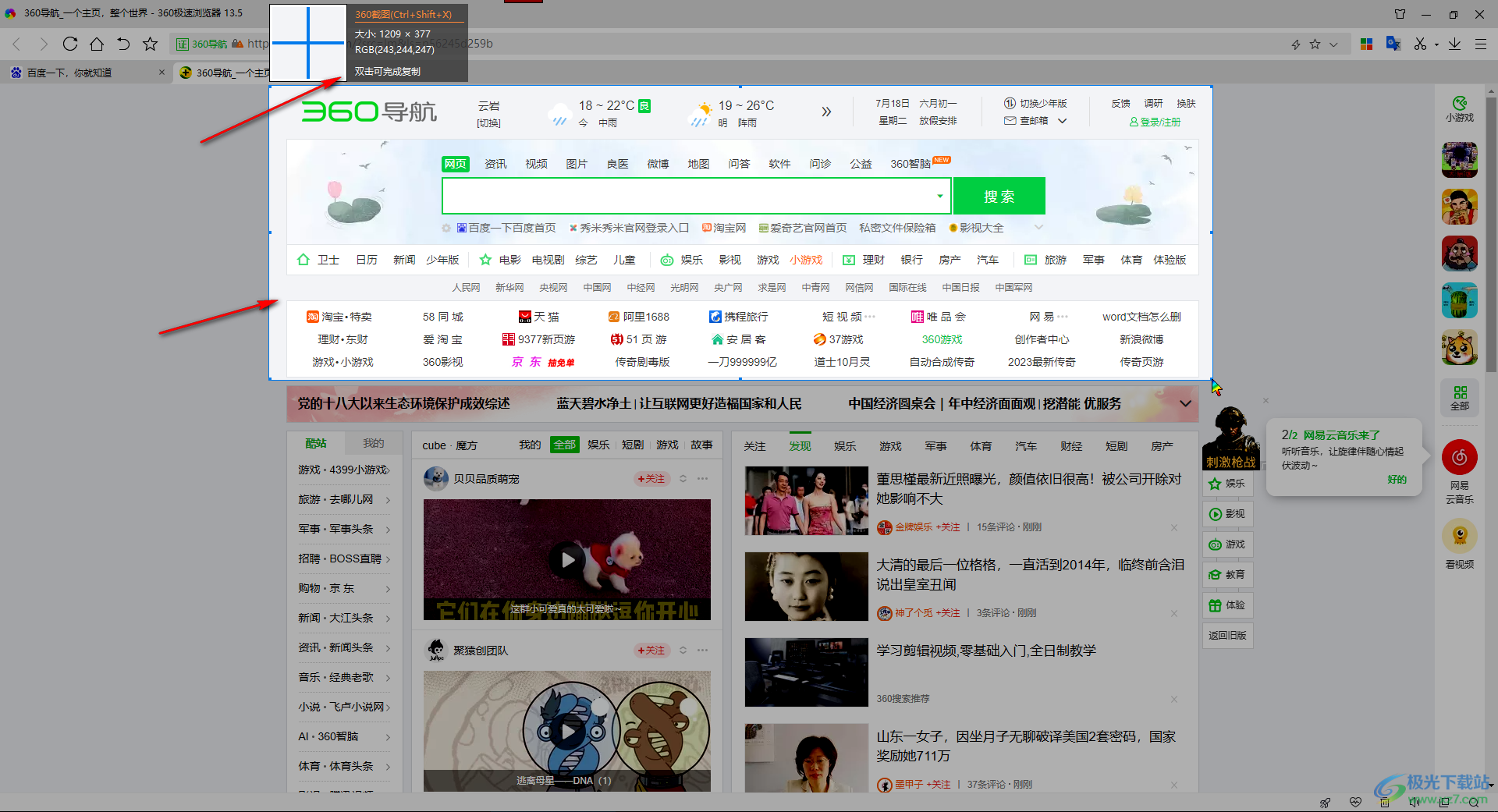
第四步:如果我们绘制完成需要的区域后释放鼠标,可以在自动出现的工具栏中进行标注等操作,然后点击如图诉讼的保存图标可以进行保存;
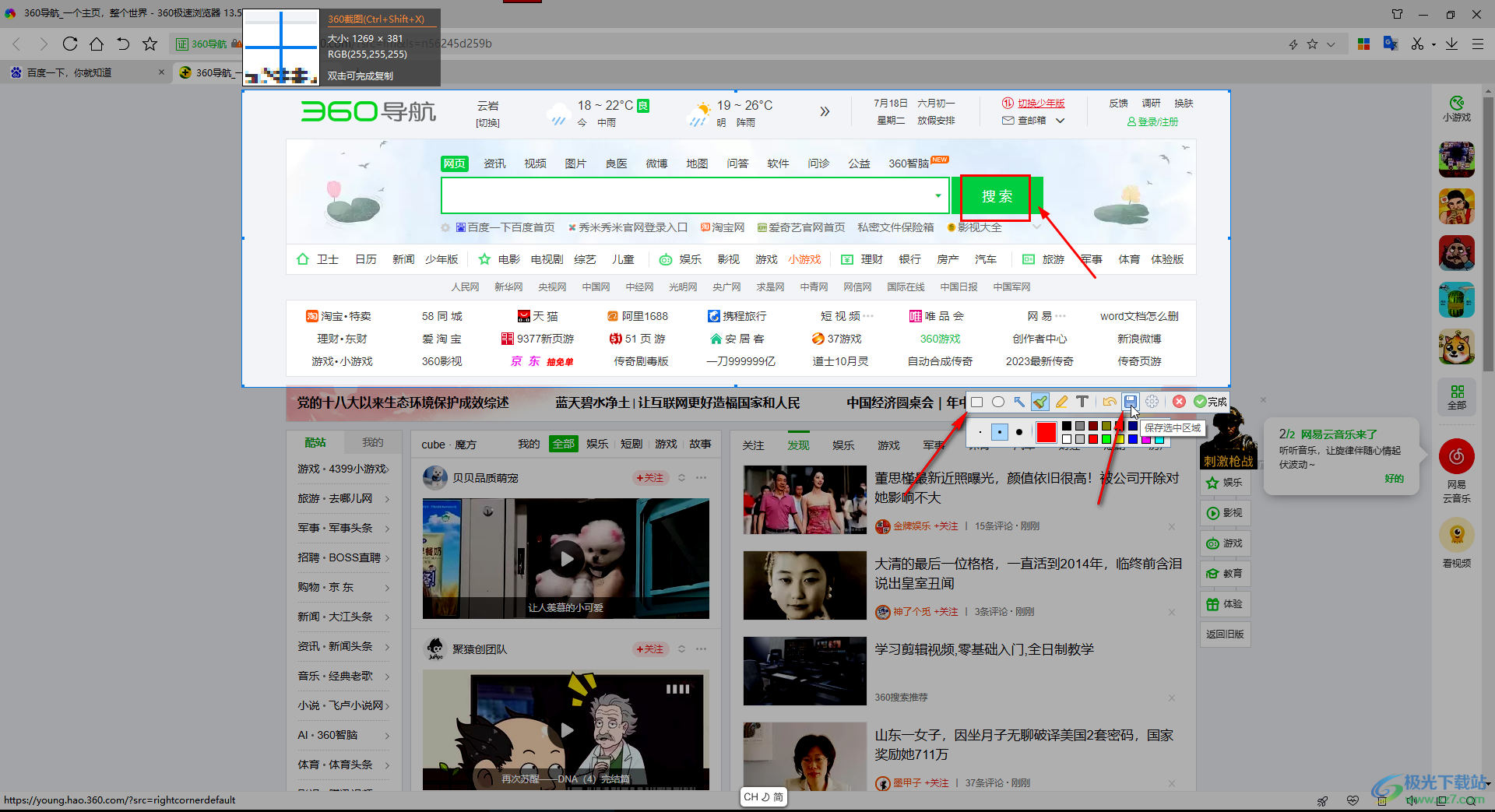
第五步:在保持窗口中可以选择想要的保存位置,图片格式等等,点击保存图标右侧的齿轮图标,或者点击截图图标后在子选项中点击“设置”图标可以设置截图快捷键和默认保存位置。
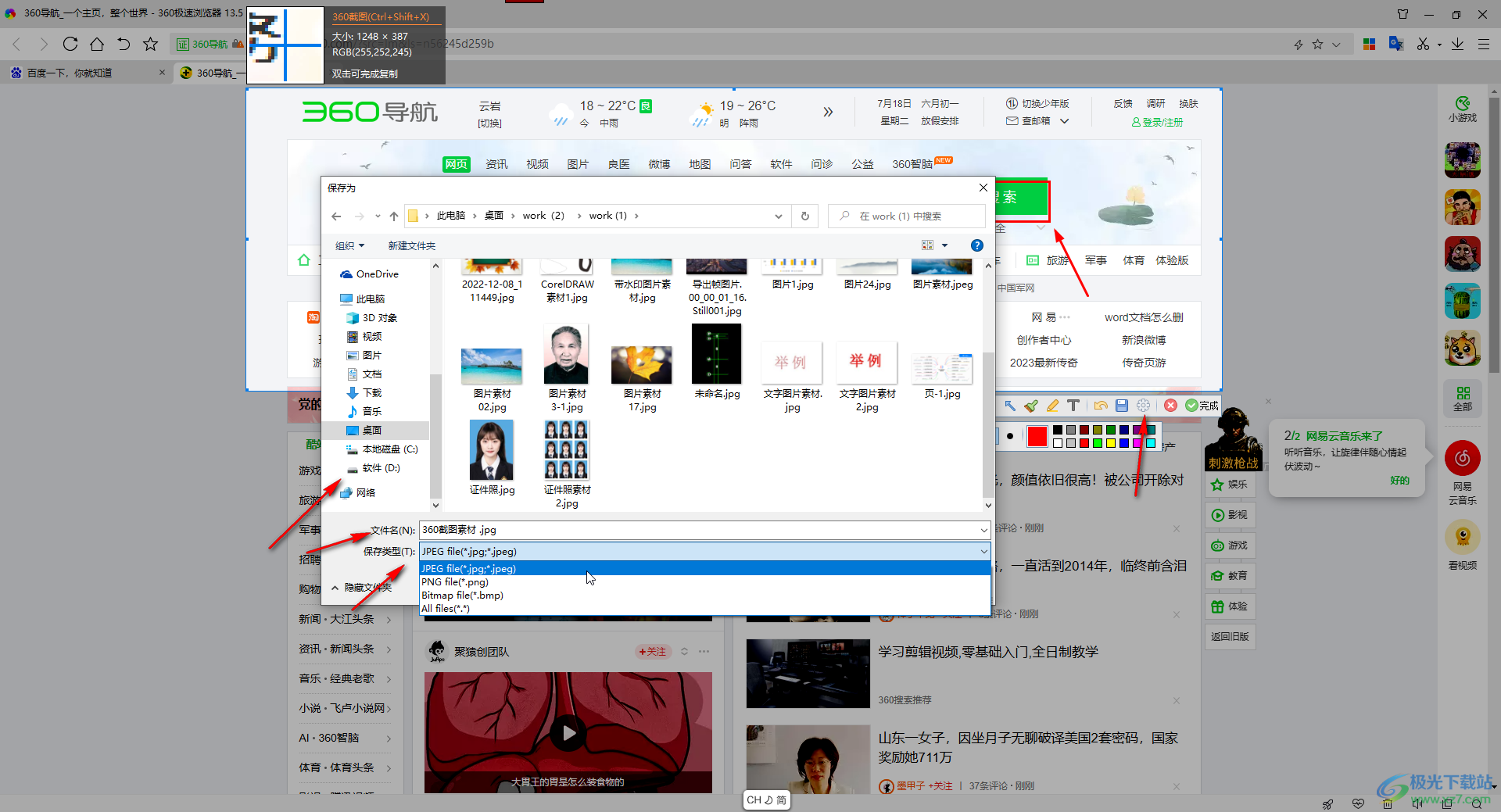
以上就是360极速浏览器中进行截图操作的方法教程的全部内容了。上面的步骤操作起来都是非常简单的,小伙伴们可以打开自己的软件后一起动手操作起来,看看最终的效果。

大小:138 MB版本:v22.3.3065.64环境:WinAll, WinXP, Win7, Win10
- 进入下载
相关推荐
相关下载
热门阅览
- 1百度网盘分享密码暴力破解方法,怎么破解百度网盘加密链接
- 2keyshot6破解安装步骤-keyshot6破解安装教程
- 3apktool手机版使用教程-apktool使用方法
- 4mac版steam怎么设置中文 steam mac版设置中文教程
- 5抖音推荐怎么设置页面?抖音推荐界面重新设置教程
- 6电脑怎么开启VT 如何开启VT的详细教程!
- 7掌上英雄联盟怎么注销账号?掌上英雄联盟怎么退出登录
- 8rar文件怎么打开?如何打开rar格式文件
- 9掌上wegame怎么查别人战绩?掌上wegame怎么看别人英雄联盟战绩
- 10qq邮箱格式怎么写?qq邮箱格式是什么样的以及注册英文邮箱的方法
- 11怎么安装会声会影x7?会声会影x7安装教程
- 12Word文档中轻松实现两行对齐?word文档两行文字怎么对齐?
网友评论